Cómo reparar archivos corruptos en Mac con Wondershare Repairit
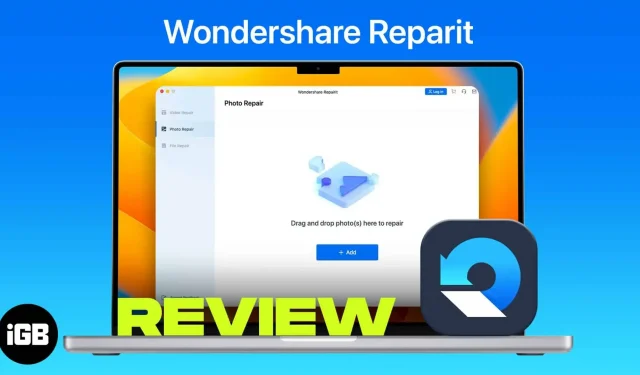
Wondershare Repairit es un software poderoso y fácil de usar que repara fotos, videos, audios y archivos dañados en su PC o Mac, sin importar cuán dañados estén. Cuenta con una alta velocidad de recuperación y puede recuperar incluso los archivos más dañados. La herramienta de recuperación tiene una versión en línea y una versión de escritorio y admite una amplia gama de formatos de archivo.
ventajas
- Admite más de 25 formatos de archivo de uso común para archivos, fotos y videos.
- Interfaz de usuario simple, limpia e intuitiva
- Ofrece planes de precios flexibles
- Software ligero; disponible en linea
- Alta tasa de recuperación
menos
- No le permite guardar archivos en la versión de prueba
- Falta de opciones de personalización.
- Precios geniales
- No es compatible con el formato de archivo HEIC (el formato de archivo más utilizado para fotos de iPhone)
Descargar ahora: Wondershare Repairit
¿Alguna vez te has sentido desconsolado cuando encontraste tus fotos y videos más preciados dañados o arruinados? Aparentemente, este es un problema común.
Wondershare Repairit promete restaurar sus archivos, imágenes, audio y video dañados con una tasa de recuperación del 95% y cuenta con un proceso simple de 3 pasos para restaurar sus archivos favoritos.
En esta revisión, probé estas afirmaciones y características para asegurarme de que la aplicación es tan buena como dice ser.
Si te preguntas por qué esta marca te suena familiar, es porque Wondershare es una marca reconocida por su tecnología innovadora diseñada para resolver los problemas de los creadores de contenido digital. Wondershare está detrás de otro software famoso como Filmora, PDF Element y Dr. Fone.
Wondershare es una marca galardonada con más de 1200 empleados en seis oficinas en todo el mundo. Son “expertos en recuperación” desde 2003.
Wondershare Repairit es una gran herramienta que le permite reparar una gran cantidad de archivos que se han corrompido o corrompido debido a las razones enumeradas en la siguiente sección.
Causas comunes de corrupción de archivos
Antes de sumergirnos en la solución, primero investiguemos el problema. Los archivos son muy susceptibles a la corrupción. Es por eso que siempre es ideal hacer una copia de seguridad de sus archivos.
Hay muchas razones para archivos dañados o dañados. Los más comunes se enumeran a continuación:
- Apagado sin expulsión adecuada del dispositivo de almacenamiento
- Apagar la alimentación o apagar la cámara mientras se guardan, procesan, cargan o visualizan archivos
- Cualquier interrupción al copiar o transferir archivos de un dispositivo a otro
- Usar la extensión de archivo incorrecta
- Captura de imagen continua
- Daños o sectores defectuosos en el dispositivo de almacenamiento
- Daño físico al dispositivo causado por el calor o la humedad
- Fallo del sistema operativo
- Grabe video o capture imágenes cuando la batería del dispositivo esté baja
- Desconectar la tarjeta de memoria o la tarjeta SD de la cámara o dispositivo durante el uso
- Extracción o inserción incorrecta de un dispositivo de almacenamiento de la computadora
- Hay un problema con la cámara, como fallas, bloqueos o bloqueos al tomar fotos o videos.
- Uso de software de terceros no confiable
- Almacenar un archivo en una ubicación dañada, como capturar imágenes y guardarlas en una tarjeta de memoria dañada.
- Reproducción o visualización de un archivo en un reproductor multimedia no compatible
- Guardar un archivo en una tarjeta de datos sin espacio de almacenamiento
Una causa menos común pero probable de corrupción de archivos es una infección de virus en su Mac. Solo tiene formas limitadas de resolver estos problemas sin usar el software.
Entonces, si necesita recuperar sus archivos lo antes posible, puede considerar usar Wondershare Repairit. La mayoría de los servicios de reparación cuestan una fortuna, pero puedes usar Repairit en línea de forma gratuita .
A continuación, detallaré algunas de las características exclusivas integradas en la herramienta, lo que la convierte en una excelente opción sobre la competencia.
Recuperación de archivo
La herramienta de recuperación de archivos admite varios formatos de archivo de diferentes dispositivos.
Video
- Formatos de archivo: MOV, MP4, AVI, FLV, M2TS, MKV, MTS, 3GP, MXF, KLV, INSV, M4V, WMV, MPEG, ASF
- Dispositivos: cualquier cámara o dispositivo, incluidos Canon, Go Pro y teléfonos móviles.
Foto
- Formatos de archivo: JPEG, PNG, JPG, NEF, NRW, RAF, DNG, ARW, GPR, TIF, TIFF, CRW, CR3, CR2, GIF, SR2, ORF
- Dispositivos: discos de computadora PC y Mac, unidades USB, tarjetas SD, cámaras digitales y teléfonos móviles.
Archivos de sonido
- Formatos de archivo: archivos M4A, WAV, AAC, FLAC y MP3.
- Dispositivos: grabadoras portátiles, software de grabación, equipo de filmación, archivo subido
archivos
- Documentos PDF: Se admiten las versiones 1.2, 1.3, 1.4, 1.5, 1.6 y 1.7.
- Documentos de MS Word: se admiten las versiones 2019, 2016, 2013, 2010, 2007 y anteriores.
- Excel: admite las versiones 2019, 2016, 2013, 2010, 2007.
- Powerpoint: admite las versiones 2019, 2016, 2013, 2010 y 2007.
Wondershare Repairit ofrece una solución para muchos casos, como archivos ilegibles, videos congelados o borrosos, zumbidos y ruidos sordos, fotos pixeladas o grises. Cualquiera
Además, le permite restaurar en modo por lotes agregando varios archivos de una sola vez.
Otra buena característica de Wondershare Repairit es que no tiene límite de tamaño de archivo dado que la mayoría de los videos y fotos actuales se graban con dispositivos de alta gama. También admite clips de alta definición grabados en 4K, 8K y Full HD.
Opción de vista previa
La opción Vista previa puede parecer bastante básica, pero es una de las mejores funciones de Repairit. Le permite ver sus videos en fragmentos para asegurarse de que la calidad de su video esté intacta. Esto le ahorrará mucho tiempo y le permitirá encontrar rápidamente los problemas restantes para que pueda pasar al modo de recuperación avanzada.
También te permite ver fotos y videos en diferentes resoluciones y formatos de archivo para que puedas elegir cuál te conviene más.
Las miniaturas extraídas también ayudan a escanear los archivos recuperados en busca de archivos corruptos restantes.
Modo de reparación avanzada
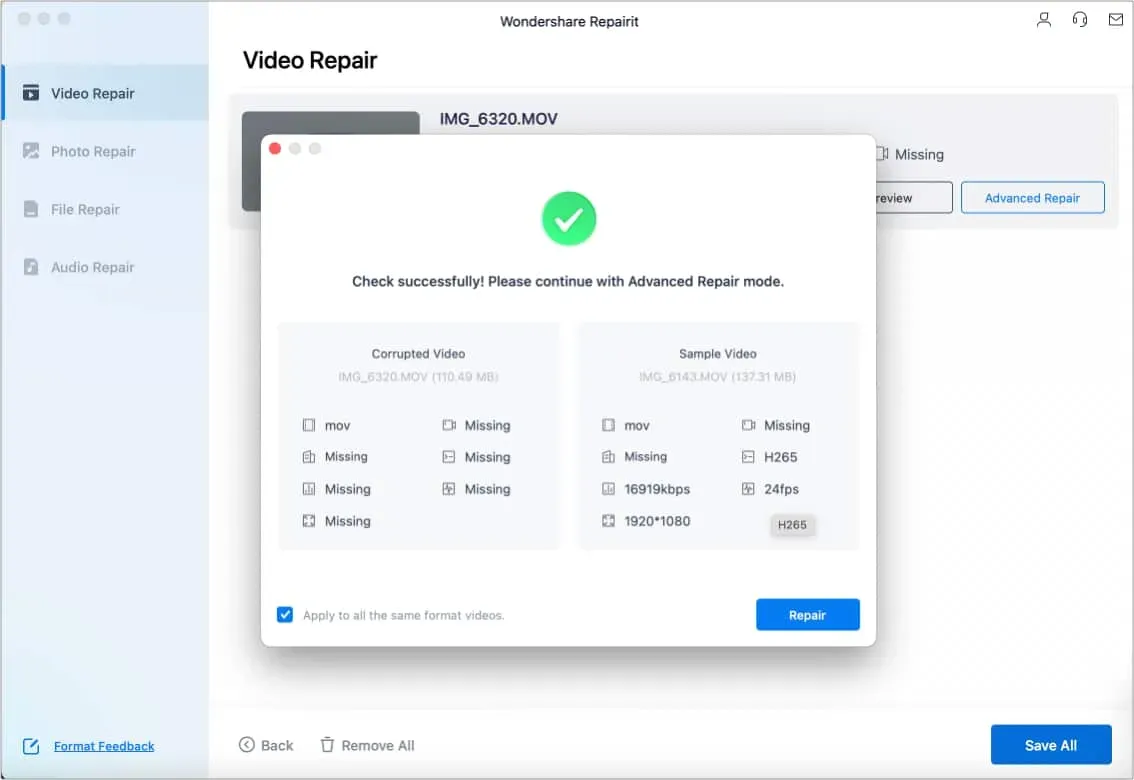
Esta función también corrige archivos muy dañados que Quick Repair no puede reparar. Utiliza archivos de muestra automáticamente o le permite agregar muestras que se usan como plantilla para la recuperación de archivos.
Naturalmente, esta opción lleva más tiempo que el modo rápido, pero definitivamente obtendrá un resultado más satisfactorio.
Interfaz amigable
Wondershare Repairit tiene una interfaz bastante intuitiva y fácil de usar. Todo lo que tiene que hacer es seleccionar los archivos dañados y hacer clic en el botón «Reparar». Todo lo demás lo hace automáticamente la herramienta.
Está disponible en las dos plataformas o sistemas operativos más utilizados: macOS y Windows OS. Solo asegúrese de tener las especificaciones técnicas requeridas para ejecutarlo. Para ser precisos, necesitarás:
- Mac: macOS 10.10~macOS 10.15
- Mínimo 700 MB de espacio libre
- Windows 11/10/8/Vista/7
¿Cómo funciona Remontit?
Independientemente de la plataforma y el tipo de archivo que planee recuperar, debe seguir un proceso simple de tres pasos.
Paso 1: seleccione la función que desea utilizar.
Verá cuatro opciones en el panel izquierdo si ha seleccionado un plan personalizado regular para un despojo específico. Escoge de:
- Foto Renovación
- Reparación de vídeo
- Reparación de audio
- Recuperación de archivo
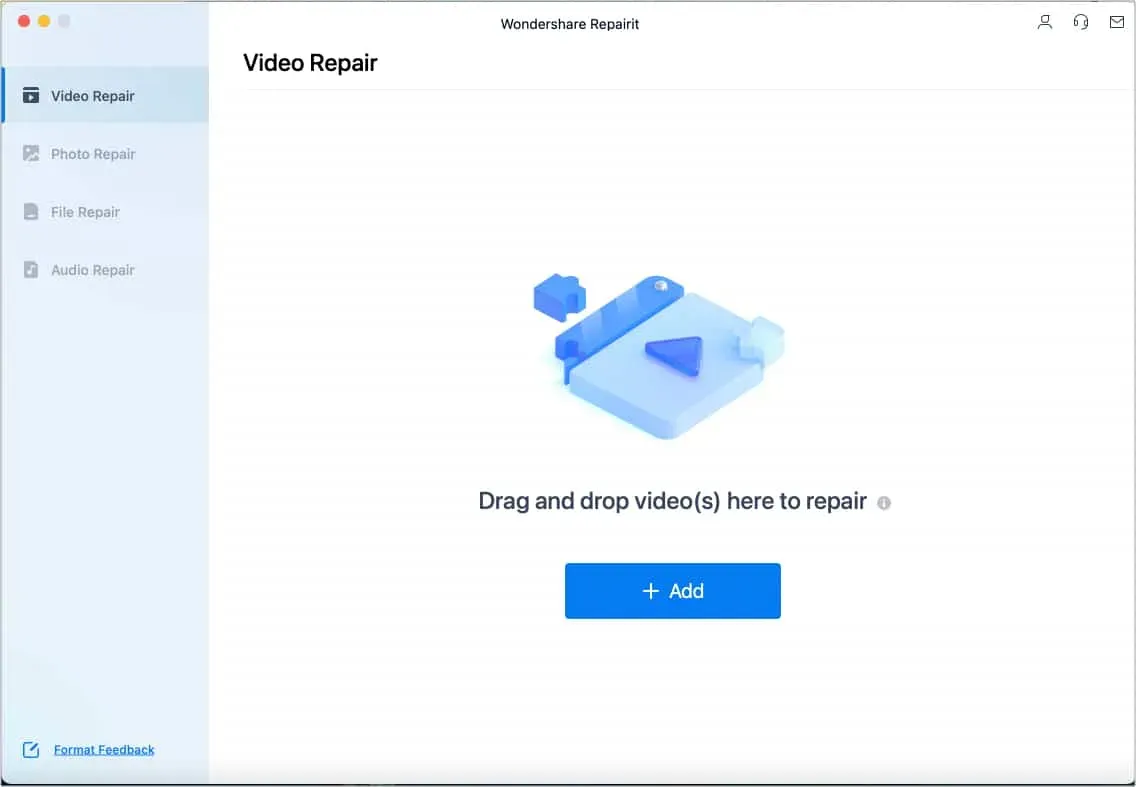
Paso 2: Seleccione el archivo dañado que desea recuperar.
Haga clic en el botón + Agregar para buscar archivos en su computadora, o simplemente arrastre y suelte archivos en la ventana. Una vez completada la descarga, haga clic en el botón Restaurar. Dependiendo del tamaño del archivo de elementos, esto puede llevar algún tiempo.
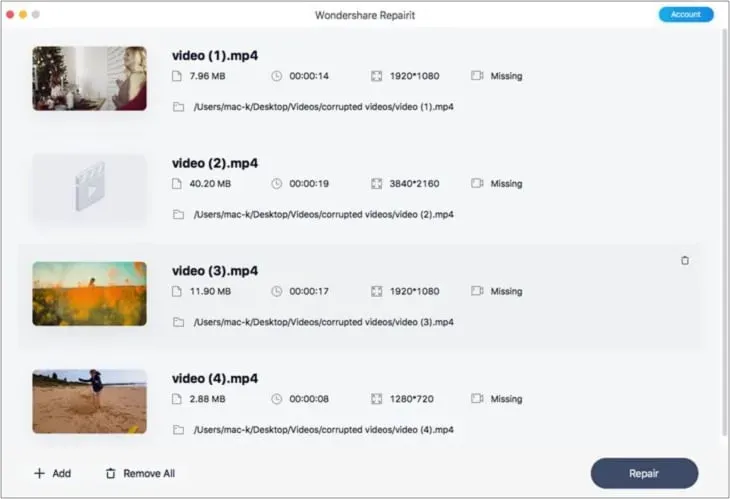
Nota. Si está realizando una restauración por lotes, no puede administrar cada archivo mientras el proceso de restauración está en curso. Es decir, no puede detener la restauración de un video y continuar con otros. Sin embargo, puede hacer clic en la papelera que aparece cuando pasa el mouse sobre el video descargado.
Paso 3: Obtenga una vista previa y guarde el archivo.
Una vez que se complete la restauración, se le pedirá que obtenga una vista previa y guarde los archivos. Simplemente haga clic en el botón Vista previa. Si está satisfecho con los resultados, seleccione Guardar. Elija dónde desea guardar los archivos recuperados → Guardar.
Advertencia: Wondershare Repairit advierte contra el mantenimiento de elementos en el camino donde los perdió.
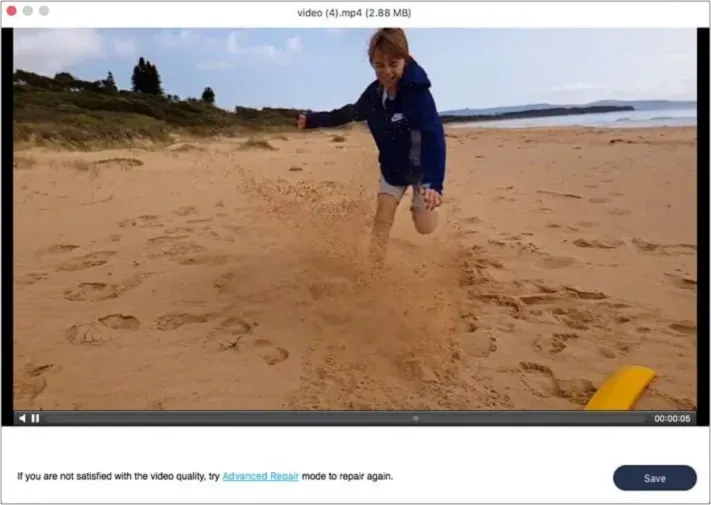
Paso 4: Reparación avanzada
Los elementos reparados con éxito se marcarán con una marca de verificación con la palabra «Con éxito». Es posible que los archivos gravemente dañados no cumplan con las expectativas de recuperación y no se puedan reparar con Quick Repair. Debería ver la palabra (x) Failed debajo de estos elementos.
Haga clic en Reparación avanzada para reparar un archivo muy dañado. Luego se le pedirá que agregue un dispositivo de muestra → haga clic en una carpeta y busque una foto o video de muestra → seleccione Siguiente. Si su archivo de muestra coincide con los criterios, se le pedirá que ingrese al modo de recuperación avanzada → haga clic en Restaurar.
Bueno, antes que nada, ¡es Wondershare! El desarrollador es popular entre los creativos digitales debido a las muchas herramientas que ha creado, como Filmora. Con tres sencillos pasos, Wondershare Repairit satisface todas sus necesidades de reparación. Encuentro la herramienta muy fácil de usar. También es un software bastante liviano que consume energía y batería mínimas.
Hasta ahora, el único gran inconveniente que tenía era que HEIC, el formato de archivo de fotos del iPhone, no es compatible con el software, por lo que es imposible recuperar imágenes dañadas del iPhone incluso con una recuperación avanzada.
Aparte de eso, no encontré ninguna desventaja importante en el uso de la herramienta. Un problema menor es que no ofrece personalización, lo cual no es gran cosa considerando que la herramienta se enfoca en reparar archivos corruptos.
Con todo, esta es una herramienta simple e intuitiva que le permite corregir casi todos los errores relacionados con archivos corruptos, incluidos cuadros congelados, sin sonido e imágenes borrosas.
Precios
Tenga en cuenta que puede probar esta aplicación de forma gratuita; sin embargo, está severamente limitado en cuanto a los formatos de archivo que admite y la cantidad de archivos que puede recuperar. Su acceso a funciones avanzadas también es limitado.
Puede elegir una licencia mensual, anual o perpetua. El único inconveniente es que la diferencia en los precios de las opciones es demasiado pequeña. Si a menudo necesita restaurar y restaurar archivos, creo que una licencia perpetua es una buena inversión.
Si esto está fuera de su alcance, puede comprar una suscripción a un subproducto específico en lugar de obtener todas las funciones en un plan separado.
Costo de suscripción:
- $79.99 (suscripción mensual)
- $99.99 (suscripción anual)
- 119,99 (suscripción perpetua)
¿Es Wondershare Repairit el mejor kit de reparación?
Wondershare Repairit es una excelente y avanzada herramienta de recuperación que puede reparar la mayoría de los tipos de archivos corruptos. Tiene algunas características únicas, pero es lo suficientemente fácil de usar para que las personas sin conocimientos técnicos no tengan problemas para navegar.



Deja una respuesta